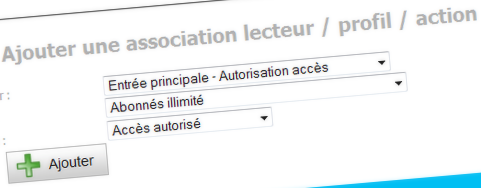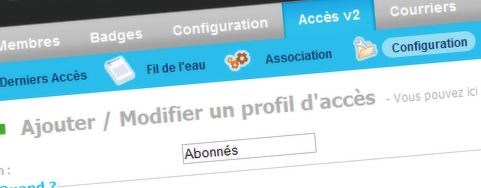Dossier : Le contrôle d’accès et les badges – 2/3
Les règles d’accès : les associations
Dans ce deuxième volet de notre dossier consacré au contrôle d’accès et aux badges, nous allons voir comment définir les règles d’accès.
Pour cela, il faut aller dans le menu « Association » des Accès V2. Ici, vous pourrez créer les règles qui s’appliqueront au passage des membres. Avant de commencer, il faut réfléchir à quelles actions doivent s’appliquer à quel lecteur. En effet, les conditions d’accès ne sont peut-être pas les mêmes à la porte d’entrée principale et à la porte d’accès à un terrain ou à une salle particulière. Dans le menu d’association, vous pouvez justement lier les profils et les actions selon le lecteur où vous vous trouvez.
Aussi, l’ordre des règles est très important. Lorsqu’un membre est « attrapé » dans un profil, les actions qui le concernent s’appliquent. Un membre peut se trouver dans deux profils d’accès différents et ce sont les actions liées au premier trouvé qui s’appliqueront. Il faut donc être vigilent sur ce point.
En liant profils et actions sur un lecteur, il faut aussi penser à grouper les règles qui s’appliquent à un même profil. En effet, la lecture s’arrête dès lors que le profil diffère. Il faut donc que les actions qui concernent un profil particulier soient placées les unes à la suite des autres.
Si un membre n’est attrapé par aucun profil, alors c’est une action par défaut qui s’appliquera. Vous pouvez choisir cette action pour « toutes les personnes restantes ». En général, pour une porte d’entrée, la règle par défaut est le refus d’entrée. En effet, si une personne n’a pas été attrapée par un profil, cela signifie qu’elle ne remplit aucune condition pour entrer.
Dossier : Le contrôle d’accès et les badges – 1/3
Les profils d’accès et les actions
Lorsque vous disposez de portiques ou simplement de lecteurs de badges à l’entrée, il faut les configurer. La configuration est assez simple mais il faut penser à quelques détails. Il faut bien avoir en tête qui peut faire quoi et essayer d’imaginer tous les cas possibles.
Dans le menu de configuration des accès v2, vous devez créer des profils d’accès et des actions. Les profils servent à définir le type de personnes qui peuvent entrer et à quel moment. Les actions sont les autorisations de passage, les débits de devises, l’allumage de terrains…
En créant ces profils, vous pouvez grouper les personnes en fonction de critères précis (type d’abonnement, prise de réservation, présence d’une ardoise…).
Ensuite, en créant les actions, vous définissez les diverses opérations qui s’appliqueront au passage des membres.
Dans le prochain article de notre dossier consacré au contrôle d’accès et aux badges, nous verrons comment associer les profils d’accès et les actions pour mettre en place les règles d’accès au club.
Astuce : Modifier son identifiant
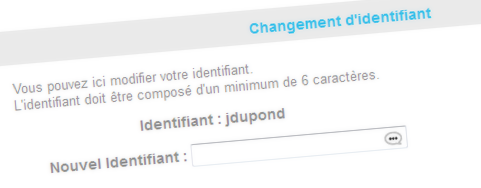 Désormais, il est possible pour vos membres de changer d’identifiant. Il leur suffit de cliquer sur la rubrique « Mon compte » et de sélectionner « Changer mon identifiant ». Il peuvent saisir l’identifiant de leur choix dans la case prévue à cet effet. Si l’identifiant est déjà pris, il sera signalé par une croix rouge. S’il est disponible, une petite coche verte apparaîtra sur la droite.
Désormais, il est possible pour vos membres de changer d’identifiant. Il leur suffit de cliquer sur la rubrique « Mon compte » et de sélectionner « Changer mon identifiant ». Il peuvent saisir l’identifiant de leur choix dans la case prévue à cet effet. Si l’identifiant est déjà pris, il sera signalé par une croix rouge. S’il est disponible, une petite coche verte apparaîtra sur la droite.
Choisir un identifiant personnalisé permettra à vos membres de s’en souvenir plus facilement.
Astuce : Remplacer le planning membre par une image
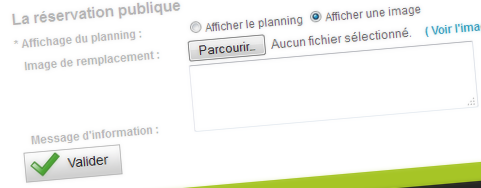 Si vous ne souhaitez pas que les membres puissent voir votre planning de réservation ni connaître les créneaux libres ou occupés, vous pouvez remplacer le planning par une image. Vous pouvez télécharger le logo de votre club ou une image fixe de votre planning de cours. Vous pouvez aussi utiliser cet espace pour communiquer avec vos membres et afficher des offres saisonnières. Cette image peut être remplacée aussi souvent que vous le souhaitez.
Si vous ne souhaitez pas que les membres puissent voir votre planning de réservation ni connaître les créneaux libres ou occupés, vous pouvez remplacer le planning par une image. Vous pouvez télécharger le logo de votre club ou une image fixe de votre planning de cours. Vous pouvez aussi utiliser cet espace pour communiquer avec vos membres et afficher des offres saisonnières. Cette image peut être remplacée aussi souvent que vous le souhaitez.
Pour ajouter ou modifier cette image, connectez-vous à votre ExtraClub. En bas à droite de la page d’accueil, sélectionnez « Afficher une image » et cliquez sur « Parcourir » afin de charger votre image au format .png. Attention à la résolution. Privilégiez une image qui fait environ 1000 x 700 pixels. Cette taille conviendra à un maximum d’écrans. Si l’image est trop grande, elle ne s’affichera pas entièrement sur les écrans de vos clients.
A noter que la recherche de créneau et la réservation sont toujours possibles grâce au cadre « Réserver » situé à gauche de la page réservée aux membres.
Bonne année 2015 !
Toute l’équipe StadLine vous souhaite une excellente année 2015 !
Que cette année soit celle de la concrétisation de tous vos projets !
Pour notre part, nous avons quelques idées d’améliorations et de développement pour apporter toujours plus de nouvelles fonctionnalités à ExtraClub. Restez connectés à notre blog, vous serez ainsi informés dès la mise en place de ces nouveautés !
A propos de ce blog
Ce blog vous informe des évolutions et de l’actualité de la solution de gestion de club sportif ExtraClub, éditée par la société StadLine.
D’autre part, le site institutionnel http://www.extraclub.fr vous renseignera quant à lui sur l’ensemble des fonctionnalités ainsi que les modalités d’accession.
Suivez l’actualité d’ExtraClub sur Facebook
Derniers articles
- 5 conseils pour anticiper et réussir votre migration depuis Extraclub sans stress
- Support téléphonique indisponible le mardi 15 Avril
- Pause d’hiver : fermeture du support entre le 23 et le 27 décembre
- Nouveauté : la caisse fait peau neuve !
- Nouveauté Extraclub : Le 24 Juin, l’administration se modernise !
 admin
admin